proe工程图零件族表与孔表的制作
proe族表创建步骤

Proe族表创建步骤
族表的本质:为相似零件创建集合,仅在某些方面有所不同。
以GB/T858-1988,圆螺母用止动垫圈为例,详细介绍王八垫的族表的创建步骤。
首先,创建垫圈GB/T858 55作为基本型;
第二步:工具——组表,进入组表定义对话框,插入——列,进入族项目对话框;
第三步:单击基本模型,出现尺寸,将相关的尺寸添加进去,最好记录下各尺寸对应的几何名称;点击添加项目中的“参数”,可将一些材料、热处理等文字注释,添加进来;
第四步:添加行,直接按行输入相关参数或者文件——用EXCEL编辑,在弹出的excel中对相关参数编辑设计(优势在于可以运算);--从第七行开始输入,其他不动;
第五步:参数输入完成之后,,进行校验,显示成功;
第六步:保存,插入基本型零件时,会出现族表选择框。
选择12的名称,即可得到所需的模型,测量尺寸是准确的。
注:组表仅保存在基本型文件中。
由于垫圈的基本型建立的不好,所以只对标准中前两个垫圈进行添加。
拓展:族表会有冲突吗?
假设带有族表的文件GB/T858分别存放在文件夹A和B中,在对组件进行添加垫片时,从文件夹A中的GB/T858中调入55和60的垫圈,从文件夹B中调入55和70的垫圈,那么55的垫圈在调入时会有冲突吗?如果将文件夹B中的族表文件备份到A中覆盖原来的,那么60的垫圈还会存在吗?。
PROE工程图明细表做法
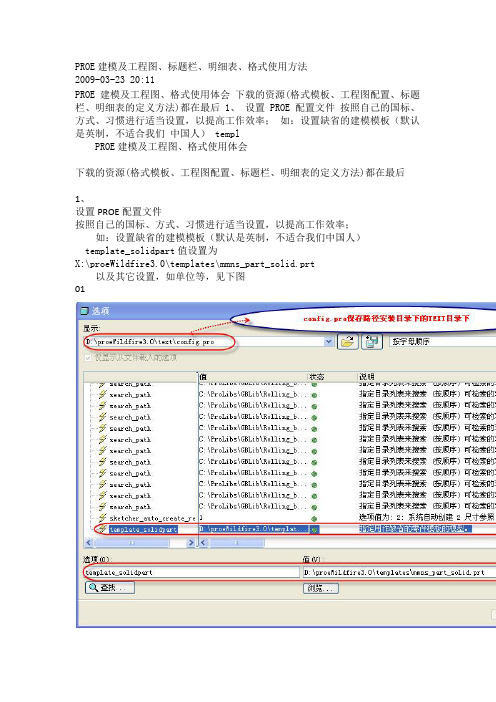
PROE建模及工程图、标题栏、明细表、格式使用方法2009-03-23 20:11PROE 建模及工程图、格式使用体会下载的资源(格式模板、工程图配置、标题栏、明细表的定义方法)都在最后 1、设置 PROE 配置文件按照自己的国标、方式、习惯进行适当设置,以提高工作效率;如:设置缺省的建模模板(默认是英制,不适合我们中国人) templPROE建模及工程图、格式使用体会下载的资源(格式模板、工程图配置、标题栏、明细表的定义方法)都在最后1、设置PROE配置文件按照自己的国标、方式、习惯进行适当设置,以提高工作效率;如:设置缺省的建模模板(默认是英制,不适合我们中国人)template_solidpart值设置为X:\proeWildfire3.0\templates\mmns_part_solid.prt以及其它设置,如单位等,见下图01注:配置文件config.pro一定要保存在PROE安装目录下的TEXT目录下,否则无效2、设置建模模板(添加一些参数,以方便工程图的标题栏、明细表调用)图样名称———CNAME材料标记———CMAT但我使用PTC_MATERIAL_NAME参数)阶段标记———CJDBZ(用户定义的参数)重量———CMASS企业名称———QNAME方法:“工具”→“参数”→点右下角“+”号→在名称列中输入参数名(如CNAME)→在类型列中选择类型(如字符串)→值为空→在说明列中输入简要的说明,以更自己识别)如下图023、建立标题栏(具体方法不多说,本论坛中有很详细定制方法,在最后我也上传一方法,)①把标题栏建立成表格,以更日后调用②标题栏中的参数一定要与你上面模板的参数一一对应,这样以后在建立工程图时,它才会自动获取零件中的相关数据,其中系统参数也是自动获取的,如比例、页码等③你也可以把企业名称参数还要直接用你单位的名称代替,这样以后就不用每次输入,同样,你也可以在设置模板在将QNAME的值设置成你单位的名称(推荐),这是一样的。
proE4.0工程图简单明细表制作
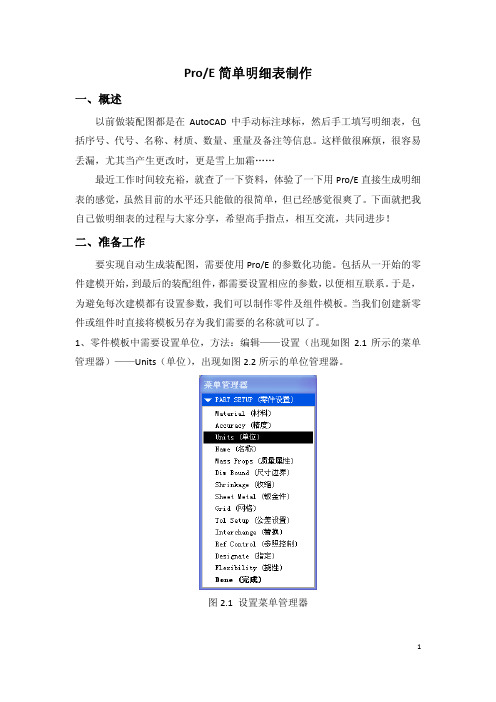
Pro/E简单明细表制作一、概述以前做装配图都是在AutoCAD中手动标注球标,然后手工填写明细表,包括序号、代号、名称、材质、数量、重量及备注等信息。
这样做很麻烦,很容易丢漏,尤其当产生更改时,更是雪上加霜……最近工作时间较充裕,就查了一下资料,体验了一下用Pro/E直接生成明细表的感觉,虽然目前的水平还只能做的很简单,但已经感觉很爽了。
下面就把我自己做明细表的过程与大家分享,希望高手指点,相互交流,共同进步! 二、准备工作要实现自动生成装配图,需要使用Pro/E的参数化功能。
包括从一开始的零件建模开始,到最后的装配组件,都需要设置相应的参数,以便相互联系。
于是,为避免每次建模都有设置参数,我们可以制作零件及组件模板。
当我们创建新零件或组件时直接将模板另存为我们需要的名称就可以了。
1、零件模板中需要设置单位,方法:编辑——设置(出现如图2.1所示的菜单管理器)——Units(单位),出现如图2.2所示的单位管理器。
图2.1 设置菜单管理器图2.2 单位管理器我一般选择如图所示的“毫米牛顿秒(mmNs)”。
(有朋友说对应钢制件选择“米千克秒(MKS)”计算结果要更准确一些,但我没有试验,希望大家试一试,并把结果回复一下哦!)2、零件模板中需要设置密度,方法:编辑——设置——Mass Props(质量属性),出现如图2.3所示的设置质量属性对话框。
图2.3 设置质量属性我们知道,钢材的密度为7.8X10³Kg/m³。
当我们用以上单位进行计算时,结果显示的单位为公吨,如图2.4所示。
可见,密度与质量的单位与标准都不一致。
需要我们换算一下才能得到标准的质量单位Kg。
我们输入钢质密度是直接输入7.8E-6,最终计算的结果就是Kg。
如图2.4所示,输入的密度为7.8E-6,则质量为0.5896Kg。
图2.4 分析质量属性结果3、零件模板中的参数设定。
在装配图明细表中,需要显示各个零部件的序号、代号、名称、材质、数量、重量及备注等信息。
proe自动生成零件明细表
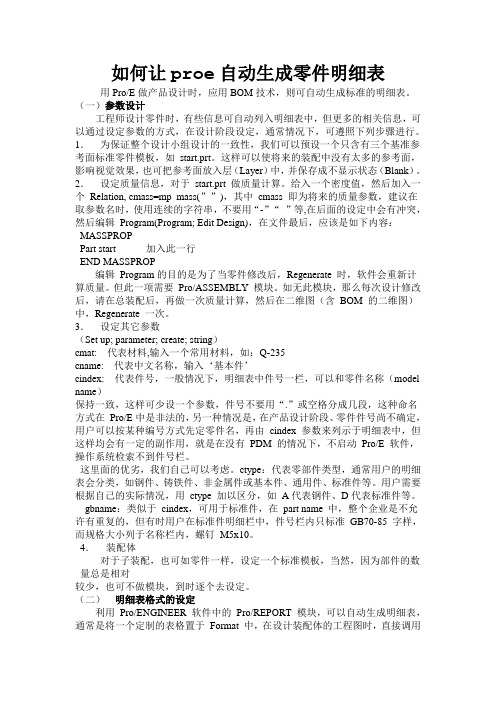
如何让proe自动生成零件明细表用Pro/E做产品设计时,应用BOM技术,则可自动生成标准的明细表。
(一)参数设计工程师设计零件时,有些信息可自动列入明细表中,但更多的相关信息,可以通过设定参数的方式,在设计阶段设定,通常情况下,可遵照下列步骤进行。
1.为保证整个设计小组设计的一致性,我们可以预设一个只含有三个基准参考面标准零件模板,如start.prt。
这样可以使将来的装配中没有太多的参考面,影响视觉效果,也可把参考面放入层(Layer)中,并保存成不显示状态(Blank)。
2.设定质量信息,对于start.prt 做质量计算。
给入一个密度值,然后加入一个Relation, cmass=mp_mass(””),其中cmass 即为将来的质量参数,建议在取参数名时,使用连续的字符串,不要用“-”“_”等,在后面的设定中会有冲突,然后编辑Program(Program; Edit Design),在文件最后,应该是如下内容:MASSPROPPart start 加入此一行END MASSPROP编辑Program的目的是为了当零件修改后,Regenerate 时,软件会重新计算质量。
但此一项需要Pro/ASSEMBLY 模块。
如无此模块,那么每次设计修改后,请在总装配后,再做一次质量计算,然后在二维图(含BOM 的二维图)中,Regenerate 一次。
3.设定其它参数(Set up; parameter; create; string)cmat: 代表材料,输入一个常用材料,如:Q-235cname: 代表中文名称,输入‘基本件’cindex: 代表件号,一般情况下,明细表中件号一栏,可以和零件名称(model name)保持一致,这样可少设一个参数,件号不要用“.”或空格分成几段,这种命名方式在Pro/E中是非法的,另一种情况是,在产品设计阶段、零件件号尚不确定,用户可以按某种编号方式先定零件名,再由cindex 参数来列示于明细表中,但这样均会有一定的副作用,就是在没有PDM 的情况下,不启动Pro/E 软件,操作系统检索不到件号栏。
proe族表使用详解

[经典]proe族表使用详解本文理论结合实例,详细阐述了proe中族表的应用场合及具体使用方法。
什么是族表族表是很多相似零件(或组件或特征)的集合,这些零件(组件/特征)从结构上看很相似,但在一些细节部份不同,比如尺寸大小或详细特征等。
一个典型的例子就是螺钉、螺母,同一个标准(如GB/T819.1)里,会有多达上百种不同规格,但它们看起来是一样的并且具有相同的功能,所以我们把这上百种规格的螺钉看成是一个零件族。
“族表”(Family Table)中的零件也称表驱动零件。
下图(index.gif)是螺钉族。
图的左面是普通模型,右面是它的实例。
普通模型为父项。
族表的作用:产生和存储大量简单而细致的对象把零件的生成标准化,既省时又省力从零件文件中生成各种零件,而无需重新构造可以对零件产生细小的变化而无需用关系改变模型产生可以存储到打印文件并包含在零件目录中的零件表族表实现了零件的标准化并且同一族表的实例相互之间可以自动互换。
关于族表的许可Pro/ENGINEER模块许可证不同,允许实现的族表内容也不同。
有Pro/FEATURE许可,可以:创建表驱动的自定义组,组特征尺寸可以是表驱动的、不变的或可变的。
向零件“族表”(Family Table)中添加表驱动的组。
基本的Pro/ENGINEER许可,可以:通过向“族表”(Family Table)中添加尺寸创建表驱动零件。
Pro/ASSEMBLY许可,可以:通过添加“族表”(Family Table)子组件、零件名称以及组件尺寸来创建表驱动的组件。
族表结构族表,本质上是用电子表格来管理模型数据,它的外观体现也是一个由行和列组成的电子表格。
还是用螺钉来说,GB/T819.1里的上百种螺钉,外形都是一样的,只是尺寸有变化,比如螺纹规格、螺钉总长、螺纹长等等,在标准里,是这样描述这些数据的:我们把这个表格变换一下,变成下面这样(部份数据):(2.gif)这个表里,第一行是表头,列出了各列的抬头,第二行起,每一行是一个规格的螺钉的具体尺寸,也就是说,每一行是一个具体的螺钉规格,我们称之为一个实例,第一列是所有规格的螺钉的规格名,从每二列开始,每一列都是螺钉的一个尺寸参数的取值,我们称之为一个项或列。
Pro-e操作规范手册

共19页第 1 页版本号:A 编制:肖浩斌、唐洁、周志明编制时间:2004-1-12目录一、编制目的二、适用范围三、参考标准/程序四、Pro-e设计流程1、零件设计2、钣金设计3、管路设计五、Pro-e设计规范㈠、模型建立㈡、新建Drawing图㈢. 字体规定㈣、图层、线性、颜色规定㈤、图纸打印规定㈥、Bom表的使用㈦、Family Table表的使用㈧、图框的更换㈨、常用快捷键(Mapkeys)的使用㈩、有关文件名和参数名命名的规定(十一)、符号(Symbol)的提取六、Pro-e设计非标产品模型㈠、非标模型特点㈡、非标模型设计操作方法七、INTRALINK管理规范㈠、公用区数据库㈡、工作区数据库㈢、公用区数据库Purge整理方案共19页第 2 页一、编制目的:为了规范PRO-E用户的设计操作、以及文件管理,让所有PRO-E用户均能设计出统一标准的模型和图纸,从而更有利于提高PRO-E用户的工作效率,特编制该手册。
二、适用范围适用于本公司所有的PRO-E使用用户三、参考标准/规定《钣金加工工艺标准》、《铜管件加工工艺标准》、《Pro-INTRALINK管理规定》、《工程部图纸存放及图号管理规定》四、设计流程1、零件设计:创建—选用模板-参数设定-密度设定—接管连接点设定(如有需要连管)—颜色设定(如有需要)—存盘/CHECK IN2、钣金设计:创建—选用模板-参数设定-密度设定—折弯系数设定—颜色设定(如有需要)—存盘/CHECK IN3、管路设计:创建—选用标准管线-选用模板—参数设定-密度设定—颜色设定(如有需要)—存盘/CHECK IN4、工程图绘制:创建—选用图框-参数设定—视图布局-BOM编制(如有需要)—技术要求—存盘/CHECK IN共19页第 3 页五、Pro-e设计规范为了统一标准及提高工作效率,所有Model 及Drawing图都要求在样板模型基础上进行操作,标准的样板模型列表如下:York_part.prt, York_sheetmetal_part.prt, York_Assembly.asm, york_a3.drw,york_a4.drw,Assem_a3.drw,Assem_a4.drw,等.(标准的样板模型存放在:本地盘D:\Ptc\Pro_Stds\Start_Files)新建Model时,必须填写以下自定义参数:DESC1(DESCRIPTION1): 图纸描述1DESC2(DESCRIPTION2): 图纸描述2MATERIAL: 材料MATERIAL_PN: 材料PNDRAFTER: 设计人姓名UNIT: 计算单位(重量:Kg;体积:m^3;面积:m^2)REMARK: 备注共19页第 4 页㈠、模型建立在Pro/E中制作一个新的实体模型前,根据《工程部图纸存放及图号管理规定》,必须先到文件管理员处申请标准号码(即PN号),如制作已有的标准件、外购件,必须查找相应的PN号。
proe关于孔表的制作及孔深度标识问题

关于孔表的制作及孔深度标识问题
参考这个题目:
/forum/viewthre ... &extra=page%3D1
本教程中使用的模型也是从上面帖子中下载并作了部分修改。
版本:野火2.0
1 首先建模的时候注意坐标系的放置方向。
孔表的制作要求坐标系如图示方式放置(Z轴垂直屏幕),如果开始没有考虑周全也没关系,重新建立一个坐标系满足要求即可。
2 做一些初始化工作,把特征标识添加到模型数列中,将来添加孔深关系式会用到。
3 定义特征参数,为放置孔深度参数做准备。
图片附件
4 按照相同的方法对每个孔特征进行添加hole_depth 参数操作
加入关系式:有两种方法
第一种,在零件级别添加,需要映射特征ID号
第二种方法是在特征级别加关系式:不需要映射特征ID号注意这种方法需要在每个特征中都添加关系式
6 进入工程图,制作孔表在工具菜单下面
7 完成添加参数的设置工作
8 创建孔表,选择坐标系
9 鼠标点击放置表
10 完毕,可以看到用切剪方式做的孔并没有列在孔表中。
定义一个孔特征参数(注意是特征的参数),例如depth,加入关系: depth=d# 然后在孔表中加入depth列即可。
不是只有一个,在零件级别加入特征级别关系式需要映射每个特征的fid。
你仔细看每个孔特征级别都有一个关系式
加关系的时候:
峰大,我按你的提示又试,但还有两个问题请教:
1.是不是每个孔都要单独加特征参数关系式?
2.阵列出来的孔深只有增量尺寸,关系式为depth=d6+d96? 但这样做太麻烦了,不知峰大是怎样做的?
孔深度我也搞出来了!!。
PROE工程图BOM表(明细表)制作详解

BOM制作技术简介BOM(Bill Of Materials),即材料报表,它能详细表列出装配结构中的零件状态及装配组件或零件中包含的参数。
通常在创建组件工程图的同时,包含一个材料报表。
在Pro/ENGINEER中文环境下,应用Pro/REPORT的功能,再加上用户设计时,设定一些特定的参数,则可以自动生成符合企业标准的明细表。
Pro/REPORT是 Pro/ENGINEER的一个选项模块,它提供了一个将字符、图形、表格和数据组合在一起以形成一个动态报告的功能强大的格式环境。
它能使用户很方便地生成自己的材料报表(BOM),并可根据数据的多少自动改变表格的大小。
功能包括:1.在报告中附加视图。
2.填写报告的键盘提示参数。
3.应用数据的特殊显示。
4.所需数据的筛选和分类。
5.显示/不显示的双重记录项。
2 绘图格式、标题栏和明细表的设定利用Pro/ENGINEER软件中的Pro/REPORT模块,可以创建绘图格式文件(Format)并自动生成明细表,通常是将一个定制的表格置于Format中,作为标题栏。
在设计装配体或零件的工程图时,直接调用这个Format即可。
由于在Format中,图幅的大小是不可改变的,因此用户需要建立几个不同幅面的Format,如A0、A1、A2 . . .,建议取名为A0-asm、A1-asm……,创建Format是一劳永逸的事,一旦完成后存入标准目录下的Format目录中,供所有人员使用。
在config.pro配置选项中有一个Format_setup_file项,与绘图配置文件类似,也可以对format定制过程进行参数控制。
2.1 创建Format的基本方法这里只介绍两种方法创建绘图格式。
方法一,读入外部数据如果你在其他的CAD软将系统中(如AutoCAD)已经做好了绘图格式,可以将其转换成通用的DXF或IGES、STEP等格式,然后进入Pro/ENGINEER的Format模式,如图1 。
- 1、下载文档前请自行甄别文档内容的完整性,平台不提供额外的编辑、内容补充、找答案等附加服务。
- 2、"仅部分预览"的文档,不可在线预览部分如存在完整性等问题,可反馈申请退款(可完整预览的文档不适用该条件!)。
- 3、如文档侵犯您的权益,请联系客服反馈,我们会尽快为您处理(人工客服工作时间:9:00-18:30)。
本章提要第7章 零件族表与孔表的制作本章介绍了如何在工程图中创建零件族表和孔表的一般步骤。
主要内容包括:● 创建零件的族。
● 在工程图中创建族表。
● 创建零件实例的工程图。
●在工程图中创建族表。
7.1 零 件 族 表在一张工程图中,通常会存在一些具有相似特征的零件,这些零件外形相似,功能相同,因而可以把它们看成是一个零件的“家族”,较常见的如标准件,其中,一个母体零件称之为“类属零件”,而由类属零件派生出来的零件叫做“实例”;在工程图中,专门用来列出相关族零件信息的表格称之为“零件族表”,在零件模式下,将具有相同外形的模型用“零件族表”的方式来创建,这样可以加快模型的处理速度,而且节省空间。
7.1.1 创建零件的族在一张零件族表中,包括零件目录、特征参数、用户定义参数和其他信息等,这些信息都需在实体零件模型中对其进行定义,因此,在创建族表之前,必须存在一个已创建好族的零件,且每个实例零件包含的信息都验证无误。
下面说明创建族零件的一般操作步骤。
读者可将工作目录设置至D :\proewf4.7,打开零件模型b olt_1.prt 文件进行操作练习。
1.创建族表结构在创建族表结构之前应确定类属零件在实例中变化的尺寸、参数或特征。
Step1. 选择下拉菜单命令,系统弹出图的“族表BOLT_1”(族表定义)对话框(一);如果模型中不包括任何已经定义的族表,则在族表定义对话框中将会出现图示的提示信息。
(系统提示定义族表的行和列,每一行用来定义一个实例,每一列用来描述模型中的尺寸、参数或特征)。
Step2. 单击对话框中的“在所选行处插入新的实例”按钮添加实例,如图7.1.2所示,单击各实例名可对其重命名。
Step3. 单击对话框中的“添加/删除表列”按钮,添加模型各尺寸变量、参数或特征,系统弹出“族项目,普通模型:BOLT_1”Step4. 在区域中选中单选项,在模型上单击,单击选取注意:进行此步操作时应保证按钮处于按下状态。
Step5. 单击按钮回到“族表BOLT_1”对话框,各实例零件的尺寸项已存在于族表当中,Step6. 单击定义族表对话框中的“添加/删除表列”按钮,系统弹出“族项目,普通模型:BOLT_1”对话框。
在选项组中选中单选项,在弹出的菜单中选择命令,在模型树中选取“修饰”特征(或者在图形区中直接选取)。
Step7. 在菜单中选择命令,在“族项目,普通模型:BOLT_1”对话框中单击按钮,“修饰”特征已存在于族表的实例当中,输入实例零件的修饰状态(用Y 或N 来表示特征的有或无),结果如图7.1.7所示。
2.编辑表头系统自动生成的零件族表表头全部采用默认名称,为阅读表格带来不便。
为了清晰地描述零件的尺寸或特征,应当对族表表头进行适当的修改。
Stage1.编辑尺寸表头Step1. 双击零件模型,出现零件族表中所定义的尺寸变量,;选取尺寸“27”,右击,在弹出的快捷菜单中选择命令,弹出“尺寸属性”对话框。
Step2. 在“尺寸属性”对话框中,打开选项卡,在文本框中输入文字“螺栓长度”, 如单击按钮。
Step3. 参照前面操作步骤,把尺寸“?8”的名称由“d1”改为“基准直径”。
Stage2.编辑特征表头Step1. 在零件模型树中选取“修饰”特征,然后右击,在弹出的快捷菜单中选择命令,输入新特征名称“螺纹特征”并按Enter 键。
图7.1.2 添加实例 图7.1.3 “族项目”对话框 图7.1.4 选取尺寸选取这两个尺寸图7.1.5 创建零件族表尺寸图7.1.6 “选取特征”菜单 图7.1.7 创建零件族表特征Step2. 选择下拉菜单命令,“族表BOLT_1”对话框如图3.实例校验Step1. 在族表对话框中选择下拉菜单命令,a 所示的“族树”对话框。
Step2. 单击按钮,结果如图b 所示;如果实例校验不成功,则需修改模型或调整参数,直到校验成功为止。
Step3. 在“族表BOLT_1”对话框中单击按钮,完成零件族表的创建。
7.1.2 在工程图中创建族表前面介绍了如何在零件模型中创建一个族表,而在有的情况下,我们需在工程图中描述族表零件的详细信息,并以列表的形式描述工程图中所包含的全部实例零件。
下面介绍如何在工程图中创建一个零件族表。
将工作目录设置至D :\proewf4.7\work\ch07\ch07.01\ch07.01.02,打开文件b olt_2.prt 文件来进行操作练习。
系统弹出“选取实例”对话框。
选择命令,单击按钮打开类属零件。
选择下拉菜单命令,查看模型零件的族表信息,;从这个零件的族表中可以看到,该零件包含五个零件实例、两个可变尺寸和一个可选的修饰特征。
下面详细说明如何在工程图中将这些信息表述出来。
1.在工程图中创建二维重复表格Step1. 将工作目录设置至D :,打开工程图文件bolt_draw_1.drw 。
注意:工程图文件中所插入的模型文件需已创建族表。
本例中所用的工程图文件bolt_draw_1.drw 是在已创建族表的零件模型b olt_2.prt 的基础上创建起来的。
Step2. 选择下拉菜单命令,在弹出的“创建表”菜单中选择、、和命令,绘制Step3. 选择下拉菜单命令,在弹出的菜单中选择命令,在随后弹出的菜单中选择命令,如图Step4. 系统提示,的选取顺序,单击选取表格的第一个单元格;在系统提示下,选取第二个单元格;在系统提示,选取表格的第三个单元格。
Step5. 双击鼠标中键,完成表格的创建。
图 “族表BOLT_1”对话框(二)图 “族树”对话框b )校验后a )校验前图 “族表BOLT_2”注意:此处所说的二维重复区域指在X 轴和Y 轴两个方向同时展开的重复区域,创建时应配合表格的升序或降序来确定表格的发展方向,故在创建时应注意单击次序。
如图所示的单击顺序表示重复区域向右下角方向发展。
2.输入参数报表信息Step1. 双击表格中的单元格1,在弹出的图所示的“报告符号”对话框中依次选取命令,结果如图所示。
“报告符号”对话框中各系统参数的说明如表Step2. 双击表格中的单元格2,在弹出的对话框中依次选取命令,结果所示。
Step3. 双击格中的单元格3,在弹出的对话框中依次选取命令,结果系统参数名称说 明&p … 从模型的参数中检索关于装配体的信息,并将其显示在表格中 &asm.mbr.cparam … 检索给定的装配体参数&asm.mbr.cparams … 列出适用于当前模型的所有装配体的参数信息 & 显示装配体中各元件的名称&asm.mbr.type 显示装配体中各元件的类型(零件或子装配体)&e.Defined 列出装配体中各元件的用户自定义参数。
说明:“&asm.mbr.”可作为装配体中任何元件用户自定义参数的前缀 &fam … 检索有关模型的族表参数&harm … 为3D 配线零件和平整配线装配体显示缆的配线参数 &lay … 检索有关模型布局的信息 &mbr … 检索有关单个元件的参数 &mdl … 检索有关单个模型的信息&prs … 检索已用特定过程的报告参数来创建整个过程序列的报告 &rpt … 显示重复区域中每个记录的信息 &weldasm … 检索有关模型的焊接信息& 显示实例的名称信息,并在Y 方向展开 &f 显示参数名称信息,并在X 方向展开 &显示每个实例的参数图 “域表”菜单图 绘制表格 图 选取单元格顺序 132图 输入实例名称信息 表7.1.1 系统参数列表Step4. 选择下拉菜单命令,在弹出的菜单中选择命令,结果如,最后选取命令;可以看到更新后的展开信息,其内容和族表中的内容完全一样,调整表格大小和文本样式,最后得到满意的效果。
3.过滤参数报表信息当要在庞大的族表中检索自己需要的信息时,可将不需要的信息过滤掉。
下面以过滤掉族表中的修饰特征为例,介绍如何过滤参数报表信息。
Step1. 选择下拉菜单命令,在弹出的菜单中选择命令。
Step2. 系统提示,选取在x 方向展开的重复区域,如图示。
在弹出的菜单中选择命令,在菜单中选择命令,如图所示。
Step3. 系统提示,在其后的文本框中输入“&f a m.inst.p a r a m.n a me!=[修饰]”,单击按钮。
系统继续提示,直接单击按钮,在菜中选择命令,在菜单中选择注意:输入过滤器的格式为“要过滤的表头”,在输入关系式时可用比较符号“>”“<”“<=”“>=”“!=”和“==”来创建,在同一个重复区域可以增加多个过滤条件,每个过滤参数必须用逗号隔开。
如只显示包含“螺栓直径”、“螺栓长度”的零件,其关系式应为“螺栓直径,螺栓长度”。
Step4. 恢复过滤的参数信息,可通过如下操作步骤完成。
(1)在弹出的菜单中选择命令。
(2)系统提示,选取需恢复参数信息的表格区域。
(3)在弹出的菜单中选择命令,然后在系统的提示下单击按钮,然后再在菜单中选择命令,在菜单中选择命令,完成过滤信息的恢复操作。
4.对表格排序a )过滤前b )过虑后图 过滤参数报表图7.1.17 输入实例名称图7.1.18 输入实例参数名称图7.1.19 输入实例参数值图 更新后的表格 从与整列匹配的重复区域中删除重复的项目从重复区域删除所选的项目从区域中新添过滤器从区域中删除所有过滤器使用系统编辑器编辑区域的过滤器 显示使用系统编辑显示地区的过滤器 继续当前处理 退出当前处理 图 “域表”菜单选择该区域图 选择重复区域通常情况下,族表表格有“默认排序”和“无默认排序”两种形式。
采用默认排序时,系统按照A SC Ⅱ值进行排序;采用无默认排序时,系统按数据库的的顺序排序。
下面介绍如何通过自定义排序方式进行排序。
Step1. 选择下拉菜单命令,在弹出的菜单中选择命令。
Step2. 系统提示,选取所示表格重复区域,系统弹出示菜单。
Step3. 在菜单中选择命令,系统提示。
选取重复区域内的数值或字母进行排序,此例中选取a 所示的“[修饰]”使其向后排列。
Step4. 单击“选取”对话框中的按钮,在菜单中选择命令,结果如b 所示。
Step5. 恢复表格的排列顺序,可通过如下操作步骤完成。
(1)在弹出的菜单中选择命令。
(2)系统提示,,系统弹出菜单。
(3)在菜单中选择命令,此时系统会提示,单击按钮,依次在和菜单中选择命令,完成恢复表格的排列顺序。
7.1.3 创建零件实例的工程图前面介绍了如何在工程图中创建类属零件的族表。
当需要为每个实例创建工程图时,可在类属零件的工程图中替换实例零件,得到实例零件的工程图,具体操作如下。
